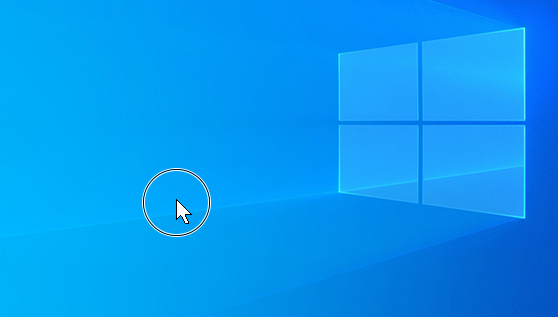Cambiare le impostazioni del mouse
Si applica a
Un mouse può essere personalizzato in vari modi in Windows. Ad esempio, le funzioni dei pulsanti del mouse possono essere scambiate, il puntatore del mouse può essere reso più visibile e la velocità di scorrimento della rotellina del mouse può essere modificata.
Seleziona l'attività desiderata per modificare la funzionalità del mouse nell'elenco seguente:
Per impostare il pulsante primario del mouse:
-
Seleziona Start e quindi seleziona Impostazioni > dispositivi Bluetooth &> Mouse .O Seleziona i seguenti dispositivi Bluetooth & > collegamento al mouse :Apri dispositivi Bluetooth & > Mouse
-
Nella finestra Dei dispositivi Bluetooth & > Mouse usa il menu a discesa accanto al pulsante primario del mouse per selezionare A sinistra o A destra.
Per modificare la velocità del puntatore del mouse:
-
Seleziona Start e quindi seleziona Impostazioni > dispositivi Bluetooth &> Mouse .O Seleziona i seguenti dispositivi Bluetooth & > collegamento al mouse :Apri dispositivi Bluetooth & > Mouse
-
Nei dispositivi Bluetooth & > finestra Mouse usa il dispositivo di scorrimento accanto a Velocità del puntatore del mouse per impostare la velocità del puntatore del mouse.
Per rendere il puntatore più preciso quando il mouse si muove lentamente:
-
Seleziona Start e quindi seleziona Impostazioni > dispositivi Bluetooth &> Mouse .O Seleziona i seguenti dispositivi Bluetooth & > collegamento al mouse :Apri dispositivi Bluetooth & > Mouse
-
Nella finestra Mouse > dispositivi Bluetooth & , assicurati che Migliora precisione puntatore sia attivato.
Oltre a modificare la velocità del puntatore del mouse, è anche possibile modificare altri comportamenti del puntatore del mouse:
-
Seleziona Start e quindi seleziona Impostazioni > dispositivi Bluetooth &> Mouse .O Seleziona i seguenti dispositivi Bluetooth & > collegamento al mouse :Apri dispositivi Bluetooth & > Mouse
-
Nella finestra Dispositivi Bluetooth & > Mouse , in Impostazioni correlate, seleziona Impostazioni aggiuntive del mouse.
-
Nella finestra Proprietà mouse visualizzata seleziona la scheda Opzioni puntatore :
-
Per velocizzare la selezione di una scelta quando viene visualizzata una finestra di dialogo, in Blocca su selezionare la casella di controllo Sposta automaticamente il puntatore sul pulsante predefinito in una finestra di dialogo .
Nota: Alcune app potrebbero non supportare questa funzionalità.
-
Per trovare più facilmente il puntatore quando viene spostato, in Visibilità selezionare la casella di controllo Visualizza la traccia del puntatore . Se lo si desidera, spostare il dispositivo di scorrimento verso Breve o Lungo per ridurre o aumentare la lunghezza del percorso del puntatore.
-
Per assicurarsi che il puntatore non blocchi la visualizzazione del testo digitato, in Visibilità selezionare la casella di controllo Nascondi puntatore durante la digitazione .
Dopo aver impostato i comportamenti del puntatore del mouse come desiderato, seleziona il pulsante OK .
-
Per modificare la velocità del doppio clic del mouse:
-
Seleziona Start e quindi seleziona Impostazioni > dispositivi Bluetooth &> Mouse .O Seleziona i seguenti dispositivi Bluetooth & > collegamento al mouse :Apri dispositivi Bluetooth & > Mouse
-
Nella finestra Dispositivi Bluetooth & > Mouse , in Impostazioni correlate, seleziona Impostazioni aggiuntive del mouse.
-
Nella finestra Proprietà mouse visualizzata:
-
Verificare che la scheda Pulsanti sia selezionata.
-
Nella sezione Velocità doppio clic usa il dispositivo di scorrimento Velocità: per regolare la velocità del doppio clic.
-
Dopo aver impostato la velocità del doppio clic come desiderato, selezionare il pulsante OK .
-
-
Seleziona Start e quindi seleziona Impostazioni > dispositivi Bluetooth &> Mouse .O Seleziona i seguenti dispositivi Bluetooth & > collegamento al mouse :Apri dispositivi Bluetooth & > Mouse
-
Nella finestra Dei dispositivi Bluetooth & > Mouse , sotto la sezione Scorrimento :
-
Usa il menu a discesa accanto a Roll the mouse wheel to scroll to scroll to scroll Multiple lines at a time o One screen at a time.
-
Usa il dispositivo di scorrimento accanto a Linee per scorrere contemporaneamente e impostare il numero di righe di scorrimento dello schermo per ogni movimento della rotellina del mouse.
-
Per scorrere una finestra che non è attiva semplicemente passando il puntatore del mouse su di essa, assicurati che l'opzione Scorri le finestre inattive al passaggio del mouse su di esse sia attivata.
-
Usa il menu a discesa accanto a Direzione di scorrimento per impostare la direzione di scorrimento su Movimento giù per scorrere verso il basso o Verso il basso per scorrere verso l'alto.
-
Per modificare il funzionamento dello scorrimento orizzontale:
-
Seleziona Start e quindi seleziona Impostazioni > dispositivi Bluetooth &> Mouse .O Seleziona i seguenti dispositivi Bluetooth & > collegamento al mouse :Apri dispositivi Bluetooth & > Mouse
-
Nella finestra Dispositivi Bluetooth & > Mouse , in Impostazioni correlate, seleziona Impostazioni aggiuntive del mouse.
-
Nella finestra Proprietà mouse visualizzata:
-
Selezionare la scheda Rotellina .
-
In Scorrimento orizzontale immettere il numero di caratteri da scorrere orizzontalmente quando si inclina la rotellina verso sinistra o destra.
Nota: Per applicare questa impostazione, il mouse deve supportare lo scorrimento orizzontale.
-
Selezionare il pulsante OK.
-
Windows ti offre un modo rapido per trovare un puntatore del mouse cerchiandolo quando premi CTRL sulla tastiera. Per abilitare questa opzione:
-
Nel dispositivo Windows seleziona Start e quindi seleziona Impostazioni > dispositivi Bluetooth & > Mouse .O Seleziona i seguenti dispositivi & Bluetooth > Collegamento al mouse :Dispositivi Bluetooth & > Mouse
-
Nella finestra Dispositivi Bluetooth & > Mouse , in Impostazioni correlate, seleziona Impostazioni aggiuntive del mouse.
-
Nella finestra Proprietà mouse visualizzata:
-
Selezionare la scheda Opzioni puntatori .
-
Nella sezione Visibilità seleziona la casella di controllo Mostra la posizione del puntatore quando premo CTRL.
-
Selezionare il pulsante OK.
-
-
Per vederlo in azione, seleziona il tasto CTRL sulla tastiera.
ClickLock consente di evidenziare o trascinare gli elementi senza tenere premuto il pulsante del mouse. Per abilitare ClickLock:
-
Seleziona Start e quindi seleziona Impostazioni > dispositivi Bluetooth &> Mouse .O Seleziona i seguenti dispositivi Bluetooth & > collegamento al mouse :Apri dispositivi Bluetooth & > Mouse
-
Nella finestra Dispositivi Bluetooth & > Mouse , in Impostazioni correlate, seleziona Impostazioni aggiuntive del mouse.
-
Nella finestra Proprietà mouse visualizzata:
-
Verificare che la scheda Pulsanti sia selezionata.
-
Nella sezione Blocca clic seleziona la casella di controllo Attiva blocco clic .
-
Selezionare il pulsante OK.
-
Per modificare l'aspetto del puntatore del mouse:
-
Seleziona Start e quindi seleziona Impostazioni > Accessibilità > Puntatore del mouse e tocco .O Seleziona i seguenti tasti di scelta rapida accessibilità > mouse e tocco :Apri accessibilità > puntatore e tocco del mouse
-
Nella sezione Puntatore del mouse della finestra Accessibilità > Mouse e tocco :
-
Modificare l'aspetto del puntatore del mouse in Stile puntatore del mouse.
-
Modificare le dimensioni del puntatore usando la diapositiva accanto a Dimensioni.
-
Per altre opzioni per modificare l'aspetto del puntatore del mouse:
-
Seleziona Start e quindi seleziona Impostazioni > dispositivi Bluetooth &> Mouse .O Seleziona i seguenti dispositivi Bluetooth & > collegamento al mouse :Apri dispositivi Bluetooth & > Mouse
-
Nella finestra Dispositivi Bluetooth & > Mouse , in Impostazioni correlate, seleziona Impostazioni aggiuntive del mouse.
-
Nella finestra Proprietà mouse visualizzata seleziona la scheda Puntatori :
-
Per conferire a tutti i puntatori un nuovo aspetto, selezionare l'elenco a discesa in Schema e quindi selezionare una nuova combinazione di puntatori del mouse.
-
Per modificare un singolo puntatore, in Personalizza seleziona il puntatore da modificare nell'elenco, seleziona Sfoglia, seleziona il puntatore desiderato e quindi seleziona Apri.
Dopo aver modificato il puntatore del mouse, seleziona il pulsante OK .
-
Il supporto per Windows 10 terminerà a ottobre 2025
Dopo il 14 ottobre 2025, Microsoft non fornirà più aggiornamenti software gratuiti da Windows Update, assistenza tecnica o correzioni per la sicurezza per Windows 10. Il PC continuerà a funzionare, ma ti consigliamo di passare a Windows 11.
Per impostare il pulsante primario del mouse:
-
Seleziona Start e quindi seleziona Impostazioni > Dispositivi > Mouse .O Seleziona la seguente scelta rapida da mouse:Mouse
-
Nella finestra Mouse usa il menu a discesa in Seleziona il pulsante principale per selezionare A sinistra o A destra.
Per modificare la velocità del puntatore del mouse:
-
Seleziona Start e quindi seleziona Impostazioni > Dispositivi > Mouse .O Seleziona la seguente scelta rapida da mouse:Mouse
-
Nella finestra Mouse usa il dispositivo di scorrimento sotto Velocità cursore per impostare la velocità del puntatore del mouse.
Per rendere il puntatore più preciso quando il mouse si muove lentamente:
-
Seleziona Start e quindi seleziona Impostazioni > Dispositivi > Mouse .O Seleziona la seguente scelta rapida da mouse:Mouse
-
Nella finestra Mouse , in Impostazioni correlate, seleziona Opzioni aggiuntive per il mouse.
-
Nella finestra Proprietà mouse visualizzata:
-
Selezionare la scheda Opzioni puntatore .
-
In Movimento selezionare la casella di controllo Migliora precisione puntatore.
-
Selezionare il pulsante OK.
-
Oltre a modificare la velocità del puntatore del mouse, è anche possibile modificare altri comportamenti del puntatore del mouse:
-
Seleziona Start e quindi seleziona Impostazioni > Dispositivi > Mouse .O Seleziona la seguente scelta rapida da mouse:Mouse
-
Nella finestra Mouse , in Impostazioni correlate, seleziona Opzioni aggiuntive per il mouse.
-
Nella finestra Proprietà mouse visualizzata seleziona la scheda Opzioni puntatore :
-
Per velocizzare la selezione di una scelta quando viene visualizzata una finestra di dialogo, in Blocca su selezionare la casella di controllo Sposta automaticamente il puntatore sul pulsante predefinito in una finestra di dialogo .
Nota: Alcune app potrebbero non supportare questa funzionalità.
-
Per trovare più facilmente il puntatore quando viene spostato, in Visibilità selezionare la casella di controllo Visualizza la traccia del puntatore . Se lo si desidera, spostare il dispositivo di scorrimento verso Breve o Lungo per ridurre o aumentare la lunghezza del percorso del puntatore.
-
Per assicurarsi che il puntatore non blocchi la visualizzazione del testo digitato, in Visibilità selezionare la casella di controllo Nascondi puntatore durante la digitazione .
Dopo aver impostato i comportamenti del puntatore del mouse come desiderato, seleziona il pulsante OK .
-
Per modificare la velocità del doppio clic del mouse:
-
Seleziona Start e quindi seleziona Impostazioni > Dispositivi > Mouse .O Seleziona la seguente scelta rapida da mouse:Mouse
-
Nella finestra Mouse , in Impostazioni correlate, seleziona Opzioni aggiuntive per il mouse.
-
Nella finestra Proprietà mouse visualizzata:
-
Verificare che la scheda Pulsanti sia selezionata.
-
Nella sezione Velocità doppio clic usa il dispositivo di scorrimento Velocità: per regolare la velocità del doppio clic.
-
Dopo aver impostato la velocità del doppio clic come desiderato, selezionare il pulsante OK .
-
-
Seleziona Start e quindi seleziona Impostazioni > Dispositivi > Mouse .O Seleziona la seguente scelta rapida da mouse:Mouse
-
Nella finestra Mouse :
-
Usa il menu a discesa in Ruota la rotellina del mouse per scorrere per scorrere Più righe alla volta o una schermata alla volta.
-
Usa il dispositivo di scorrimento sotto a Scegli quante righe scorrere ogni volta per impostare il numero di righe che lo schermo scorre per ogni movimento della rotellina del mouse.
-
Per scorrere una finestra che non è attiva semplicemente passando il puntatore del mouse su di essa, assicurati che l'opzione Scorri le finestre inattive al passaggio del mouse su di esse sia attivata.
-
Per modificare il funzionamento dello scorrimento orizzontale:
-
Seleziona Start e quindi seleziona Impostazioni > Dispositivi > Mouse .O Seleziona la seguente scelta rapida da mouse:Mouse
-
Nella finestra Mouse , in Impostazioni correlate, seleziona Opzioni aggiuntive per il mouse.
-
Nella finestra Proprietà mouse visualizzata:
-
Selezionare la scheda Rotellina .
-
In Scorrimento orizzontale immettere il numero di caratteri da scorrere orizzontalmente quando si inclina la rotellina verso sinistra o destra.
Nota: Per applicare questa impostazione, il mouse deve supportare lo scorrimento orizzontale.
-
Selezionare il pulsante OK.
-
Windows ti offre un modo rapido per trovare un puntatore del mouse cerchiandolo quando premi CTRL sulla tastiera. Per abilitare questa opzione:
-
Nel dispositivo Windows seleziona Start e quindi seleziona Impostazioni > Dispositivi > Mouse .O Seleziona la seguente scelta rapida da mouse:Mouse
-
Nella finestra Mouse , in Impostazioni correlate, seleziona Opzioni aggiuntive per il mouse.
-
Nella finestra Proprietà mouse visualizzata:
-
Selezionare la scheda Opzioni puntatori .
-
Nella sezione Visibilità seleziona la casella di controllo Mostra la posizione del puntatore quando premo CTRL.
-
Selezionare il pulsante OK.
-
-
Per vederlo in azione, seleziona il tasto CTRL sulla tastiera.
ClickLock consente di evidenziare o trascinare gli elementi senza tenere premuto il pulsante del mouse. Per abilitare ClickLock:
-
Nel dispositivo Windows seleziona Start e quindi seleziona Impostazioni > Dispositivi > Mouse .O Seleziona la seguente scelta rapida da mouse:Mouse
-
Nella finestra Mouse , in Impostazioni correlate, seleziona Opzioni aggiuntive per il mouse.
-
Nella finestra Proprietà mouse visualizzata:
-
Verificare che la scheda Pulsanti sia selezionata.
-
Nella sezione Blocca clic seleziona la casella di controllo Attiva blocco clic .
-
Selezionare il pulsante OK.
-
Per modificare l'aspetto del puntatore del mouse:
-
Nel dispositivo Windows seleziona Start e quindi seleziona Impostazioni > Accessibilità > Puntatore del mouse .O Selezionare il seguente collegamento al puntatore del mouse :puntatore del mouse
-
Nella finestra Puntatore del mouse , in Modifica dimensioni e colore del puntatore:
-
Usare la diapositiva Modifica dimensioni puntatore per modificare le dimensioni del puntatore.
-
Usare Cambia colore del puntatore per modificare l'aspetto del puntatore del mouse.
-
Per altre opzioni per modificare l'aspetto del puntatore del mouse:
-
Nel dispositivo Windows seleziona Start e quindi seleziona Impostazioni > Dispositivi > Mouse .O Seleziona la seguente scelta rapida da mouse:Mouse
-
Nella finestra Mouse , in Impostazioni correlate, seleziona Opzioni aggiuntive per il mouse.
-
Nella finestra Proprietà mouse visualizzata seleziona la scheda Puntatori :
-
Per conferire a tutti i puntatori un nuovo aspetto, selezionare l'elenco a discesa in Schema e quindi selezionare una nuova combinazione di puntatori del mouse.
-
Per modificare un singolo puntatore, in Personalizza seleziona il puntatore da modificare nell'elenco, seleziona Sfoglia, seleziona il puntatore desiderato e quindi seleziona Apri.
Dopo aver modificato il puntatore del mouse, seleziona il pulsante OK .
-